Desktop Editor Layout della schermata
La schermata Desktop Editor è composta da "menu [File]", "barra multifunzione", "finestre" e "barre". La struttura della schermata varia in base alla scheda della barra multifunzione selezionata.
|
NOTA
|
|
È possibile ridimensionare la schermata Desktop Editor trascinando i bordi della schermata Desktop Editor.
Per informazioni sulla transizione della schermata di Desktop Editor, vedere la seguente sezione.
È possibile visualizzare i documenti in modalità a schermo intero con Desktop Editor. Per ulteriori informazioni, vedere la seguente sezione.
|
Menu [File]
Il menu [File] contiene le funzioni relative a Desktop Editor, ad esempio salvataggio e stampa, e le voci relative alla configurazione completa di Desktop.
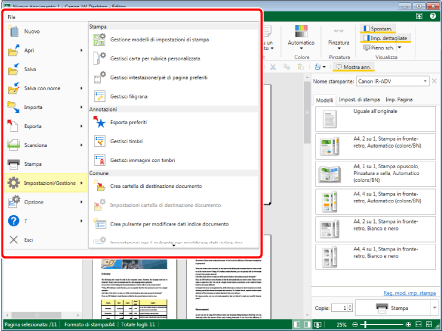
Barra multifunzione
La barra multifunzione include schede di comandi per l'esecuzione di operazioni quali la configurazione delle impostazioni di stampa, l'aggiunta di annotazioni o timbri digitali e l'attivazione della Modalità Impostazioni Stampa unione e di varie modalità di modifica.
I comandi sono raggruppati per funzione e posizionati nelle schede. È possibile alternare i comandi visualizzati selezionando le schede.
Sulla barra multifunzione di Desktop Editor sono visualizzare le schede seguenti, per impostazione predefinita.
[Impostazioni di stampa]
[Opzioni di stampa]
[Annotazioni]
[Scansiona]
[Strumenti]
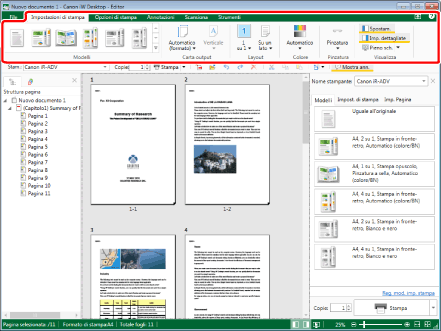
|
NOTA
|
|
È possibile visualizzare o nascondere la barra multifunzione facendo clic su
Facendo clic su
Se si dispone di un mouse a rotella, è possibile alternare le schede visualizzate sulla barra multifunzione ruotando la rotella tenendo il mouse sulla barra multifunzione.
È possibile personalizzare le barre multifunzione. Per ulteriori informazioni, vedere la seguente sezione.
|
Finestre
Le aree della schermata di Desktop Editor utilizzate prevalentemente per la visualizzazione del contenuto sono denominate "finestre".
In questa sezione vengono descritte le "finestre" di Desktop Editor.
|
NOTA
|
|
È possibile spostare la linea di separazione tra la Finestra Navigazione e la Finestra Lavoro trascinandola.
|
Finestra Navigazione
Le schede seguenti sono visualizzate nella Finestra Navigazione. Le schede visualizzate nella Finestra Navigazione variano in base alla scheda della barra multifunzione selezionata.
Se è selezionata la scheda [Impostazioni di stampa]/[Opzioni di stampa] sulla barra multifunzione
Scheda [Struttura pagina]: visualizza la struttura della pagina del documento. È possibile espandere e comprimere e capitoli visualizzati sulla scheda.
Scheda [Documenti originali]: visualizza i documenti esistenti prima della conversione in un documento IWB (documenti originali). È possibile esportare i documenti originali visualizzati sulla scheda.
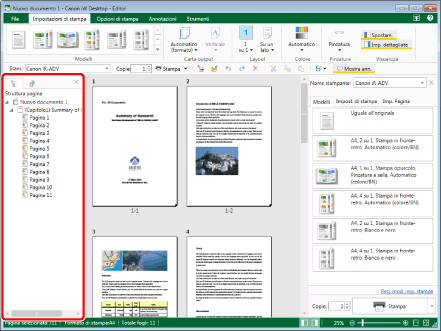
Se è selezionata la scheda [Annotazioni] sulla barra multifunzione
Scheda [Miniature]: visualizza le miniature delle pagine del documento. Facendo clic sulle miniature delle pagine è possibile selezionare le pagine da visualizzare o modificare.
Scheda [Elenco annotazioni]: visualizza un elenco di annotazioni aggiunte al documento.
Scheda [Elenco firme]: visualizza un elenco di firme dei timbri digitali aggiunte al documento.
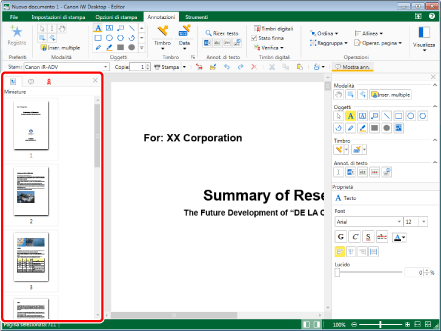
Se è selezionata la scheda [Scansiona] sulla barra multifunzione
Scheda [Miniature]: visualizza le miniature delle pagine del documento. Facendo clic sulle miniature delle pagine è possibile selezionare le pagine da visualizzare o modificare.
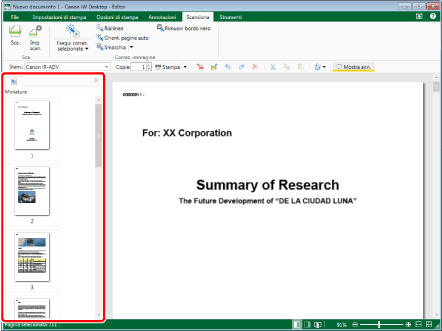
|
NOTA
|
|
Se si seleziona la scheda [Strumenti] sulla barra multifunzione, il contenuto della scheda della barra multifunzione selezionato prima di passare alla scheda [Strumenti] viene visualizzato nella Finestra Navigazione.
Le schede consentono di modificare il contenuto visualizzato nella Finestra Navigazione. È anche possibile visualizzare/nascondere la Finestra Navigazione. Per ulteriori informazioni, vedere la seguente sezione.
|
Finestra Lavoro
La Finestra Lavoro è un'area per la visualizzazione di anteprime di documenti e la modifica dei documenti.
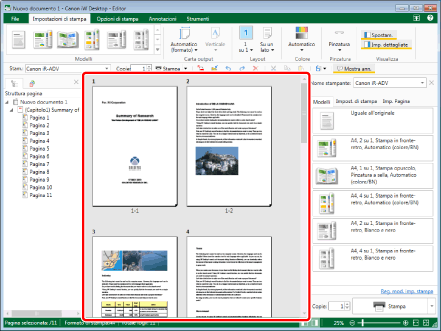
|
NOTA
|
|
È possibile spostare la pagina visualizzata utilizzando la barra di scorrimento della Finestra Lavoro.
Per informazioni sulla modifica del fattore d'ingrandimento della Finestra Lavoro, vedere la seguente sezione.
|
Finestra Dettagli
L'area visualizzata sul lato destro della schermata Desktop Editor è denominata Finestra Dettagli. Esistono i seguenti tipi di Finestra Dettagli.
Finestra dettagliata delle impostazioni di stampa: visualizzata per la Modalità di stampa.
Finestra formato annotazione: visualizzata per la Modalità Annotazioni.
Le informazioni visualizzate nella Finestra Dettagli variano in base alla scheda della barra multifunzione selezionata e alla modalità in esecuzione.
Se è selezionata la scheda [Impostazioni di stampa]/[Opzioni di stampa] sulla barra multifunzione (Modalità di stampa)
È possibile selezionare il driver della stampante/fax da utilizzare per la stampa/l'invio di un documento via fax, quindi stampare/inviare un documento via fax. Sono visualizzate le schede seguenti.
Scheda [Modelli]: è possibile selezionare un modello di impostazioni di stampa. È possibile registrare le impostazioni di stampa specificate nel documento in corso di modifica come un nuovo modello di impostazioni di stampa.
Scheda [Impost. di stampa]: è possibile configurare le impostazioni di stampa.
Scheda [Imp. Pagina]: è possibile configurare le impostazioni di intestazione/piè di pagina e della filigrana.
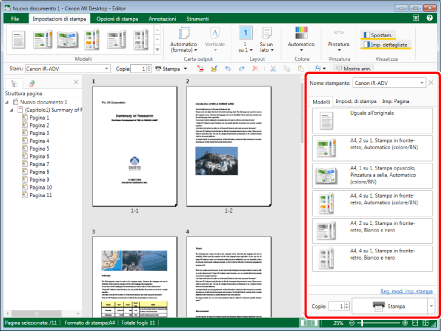
Se è selezionata la scheda [Annotazioni] sulla barra multifunzione (Modalità Annotazioni)
Nella Finestra Dettagli sono visualizzati i pulsanti e le proprietà delle annotazioni. Fare clic su  per visualizzare i pulsanti delle annotazioni per tipo. Fare clic su
per visualizzare i pulsanti delle annotazioni per tipo. Fare clic su  per nascondere i pulsanti delle annotazioni.
per nascondere i pulsanti delle annotazioni.
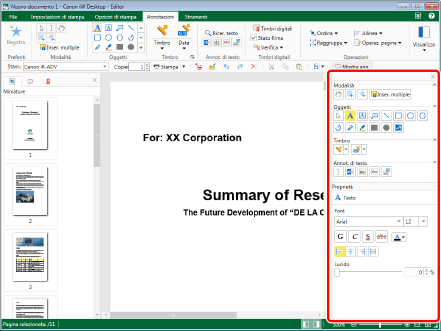
Quando si utilizza la Modalità Impostazioni Stampa unione
La Finestra Dettagli visualizza un elenco di record letti e le proprietà del campo Stampa unione.
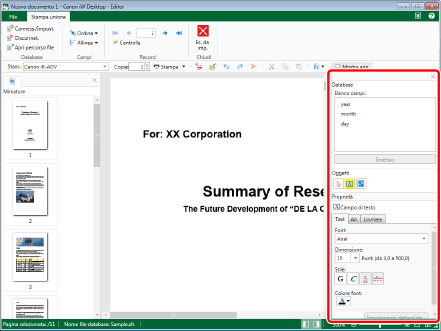
Quando si utilizza la Modalità Timbri digitali
Le proprietà dei timbri digitali sono visualizzate nella Finestra Dettagli.
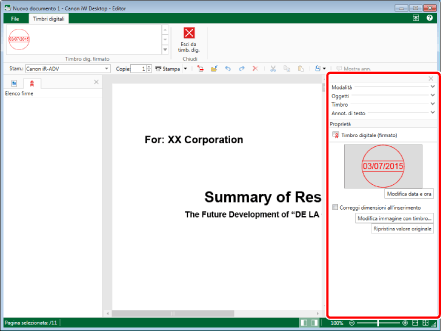
|
NOTA
|
|
Se si seleziona la scheda [Strumenti] della barra multifunzione, il contenuto della scheda della barra multifunzione selezionato prima di passare alla scheda [Strumenti] viene visualizzato nella Finestra Dettagli.
Non è possibile fare clic sui pulsanti delle annotazioni visualizzati nella Finestra Dettagli mentre le Modalità Timbri digitali è in esecuzione.
La Finestra Dettagli non è visualizzata mentre sono in esecuzione le modalità seguenti.
Modalità di scansione
Modalità Specifica area da non modificare
Modalità Modifica solo pagine originali
Modalità Redazione
È possibile visualizzare/nascondere la Finestra Dettagli. Per ulteriori informazioni, vedere la seguente sezione.
|
Barre
In questa sezione vengono descritte le "barre" di Desktop Editor.
Barra degli strumenti
La barra degli strumenti consente di impostare i comandi della barra multifunzione utilizzati di frequente come pulsanti degli strumenti.
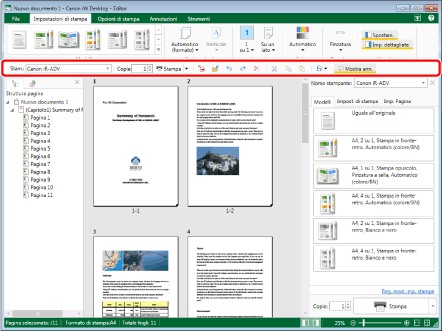
|
NOTA
|
|
Per informazioni sui comandi della barra multifunzione impostabili come pulsanti degli strumenti sulla barra degli strumenti, vedere la seguente sezione.
È possibile personalizzare le barre degli strumenti. Per ulteriori informazioni, vedere la seguente sezione.
|
Barra di stato
La barra di stato visualizza il numero totale di pagine del documento, il numero di pagina della pagina attualmente selezionata, i formati carta per la stampa e il numero di fogli da stampare. Consente inoltre di eseguire le operazioni seguenti.
Modifica del fattore di ingrandimento della Finestra Lavoro
Visualizzare/Nascondere la Finestra Navigazione
Visualizzare/Nascondere la Finestra Dettagli
Visualizzazione della pagina selezionata in modalità a schermo intero
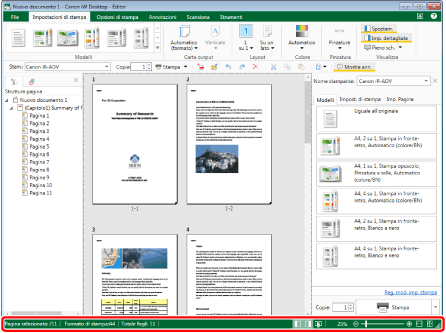
|
NOTA
|
|
Per informazioni sulla modifica del fattore d'ingrandimento della Finestra Lavoro, vedere la seguente sezione.
Per informazioni su come visualizzare/nascondere la Finestra Navigazione di Desktop Editor, vedere la seguente sezione.
Per informazioni su come visualizzare/nascondere la Finestra Dettagli, vedere la seguente sezione.
Per informazioni sulla visualizzazione dei documenti in modalità a schermo intero, vedere la seguente sezione.
|